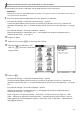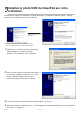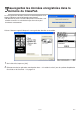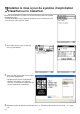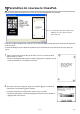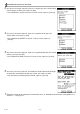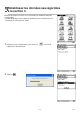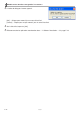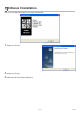User manual - OSupdate_ver304
Table Of Contents
- Application de mise à jour du système d’exploitation
- Sommaire
- 1 Préparez les données de mise à jour du ClassPad sur votre ordinateur.
- 2 Installez le pilote USB du ClassPad sur votre ordinateur.
- 3 Sauvegardez les données enregistrées dans la mémoire du ClassPad.
- 4 Installez la mise à jour du système d’exploitation ClassPad sur le ClassPad.
- 5 Paramétrez de nouveau le ClassPad.
- 6 Rétablissez les données sauvegardées à la section 3.
- 7 Clôturez l’installation.

F-10
20080301
5 Paramétrez de nouveau le ClassPad.
3
. Sur l’écran suivant qui apparaît, tapez sur la langue que vous voulez utiliser
comme langue système, puis tapez sur [Set].
• Pour sélectionner l’anglais et passer à l’écran suivant, tapez sur [Cancel].
4
. Sur l’écran suivant qui apparaît, tapez sur le type de clavier que vous
voulez utiliser, puis tapez sur [Set].
• Pour sélectionner QWERTY et passer à l’écran suivant, tapez sur
[Cancel].
5
. Sur l’écran suivant qui apparaît, tapez sur le type de police que vous voulez
utiliser, puis tapez sur [Set].
• Pour sélectionner Bolder et passer à l’écran suivant, tapez sur [Cancel].
6
. Sur l’écran suivant qui apparaît, paramétrez le mode d’économie d’énergie
et l’extinction automatique comme vous voulez, puis tapez sur [Set].
• Pour terminer le paramétrage et le clôturer, tapez sur [Cancel].
7
. Effectuez maintenant les opérations mentionnées dans « 6. Rétablissez les données sauvegardées à la
section 3. » à la page F-11.